リモートワーク、オンラインゲーム、スマートフォンのWi-Fiなど日々の仕事や暮らしで安定して高速な光回線が求められています。
光回線を選ぶなら、「NTT西日本品質」という選択を。
更新日:2021.03.11
連載ネットのいろは
vol.43
Windows 10 を使いこなそう! 効率アップのための便利ワザ5選

パソコンでの作業は、今や仕事には欠かせません。実はWindows 10 には、作業に便利な機能が搭載されているのはご存知ですか?ぜひチェックして、効率アップを目指しましょう!
Windows 10 の便利ワザ5選
1.画面分割
Webサイトを見ながら資料を作成したい時など、2つのアプリを同時に使いたい場合は画面分割が便利です。
タイトルバーの部分を画面の右端(もしくは左端)までドラッグする(または「Windows キー+右(もしくは左)の矢印キー」を押す)と、ちょうど画面の半分の大きさに自動で調整されます。
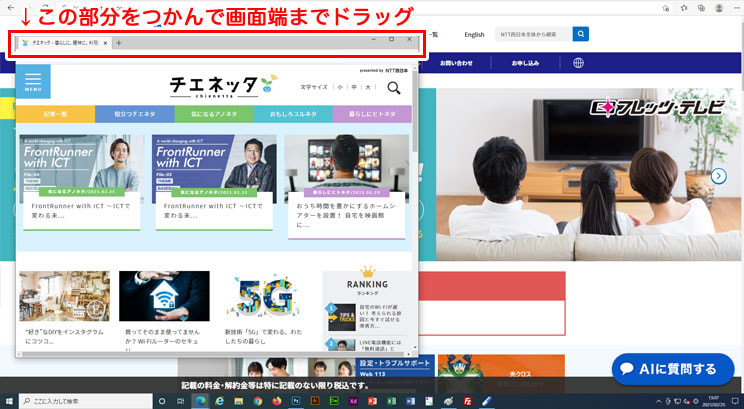
分割された画面のもう半分に今開いているアプリが一覧で表示されるので、並べたいアプリをクリックすれば完了です。
2分割と同じように画面の四隅に向かってドラッグすると、4分割することもできます。
2.付箋
Windows 10 には、予定などをメモとしてデスクトップに残しておける「付箋」機能があります。スタートメニューを開き、「付箋」と検索するとアプリを見つけられますよ。色分けもできるので、メモの種類ごとに管理することもできます。
メモを取りたい時にすぐ使えるよう、タスクバーにピン留めしておくとより便利です。(タスクバーにピン留めする方法:付箋アプリを起動中に、タスクバーのアプリアイコンの上で右クリック→「タスクバーにピン留めする」を選択)
3.画面ロック
ちょっと離席するときでも、画面を盗み見されないよう対策はしておきたいですよね。そんな時は、「画面ロック」のショートカットキーを活用しましょう。「Windows キー+L」で、ロック中の画面に切り替えられます。スリープモードにするより簡単で立ち上がりも早いので、すぐに戻るときなどはこの機能を使うのがオススメです。通常画面には、Windows にログインする際のパスワードを入力すると戻ることができます。
4.欲しい部分だけ画面キャプチャ
画面の一部分だけを画像で保存したい時は、「Windows キー+Shiftキー+S」で立ち上がる「切り取り&スケッチ」を使うと便利です。
キーを同時に押すと画面が切り替わるので、保存したい部分をドラッグで選択しましょう。あとはペイント等の画像が編集できるソフトを開き、「貼り付け」を押すと保存されたキャプチャを貼り付けられるので、jpgやpngなど用途に合わせたファイル形式で保存しましょう。
5.コピーの履歴を確認
「Windows キー+V」を押すと、今までコピーしたものの履歴を確認できます。貼り付ける前にうっかり違うものをコピーしてしまった...なんて時も、わざわざコピー元を探しに行かなくてもすぐに確認できます。初期設定では無効になっている場合があるので、忘れずに有効にしておきましょう。コピー&ペーストは仕事でもよく使う機能だと思うので、ぜひ活用してみてくださいね。
ショートカットを使いこなすのがコツ!

効率アップのためにはショートカットを覚えて、ご紹介したような便利な機能を使いこなすのが近道です。ちょっとした操作でできる簡単なものばかりなので、「慣れないボタンを触るのは少し怖い...」という方も、ぜひチャレンジしてみてください。慣れれば作業にかかる時間を大幅に短縮できますよ。
Windows キーやファンクションキーにも便利な機能がたくさんあるので、参考にしてみてくださいね。
■参考記事
Windowsキーとは? キーボードで便利なショートカットキー8選 - チエネッタ
https://flets-w.com/chienetta/pc_mobile/basis-of-internet-windows-key.html
ワンタッチで楽々文字変換 ファンクションキーの使い方 - チエネッタ
https://flets-w.com/chienetta/pc_mobile/nrt_ser-cat36_function-key.html
※この記事は2021年3月11日現在の情報です。
※ご利用の環境によって、記載の内容と一部異なる場合があります。






























Wi-Fiを使うには? 自宅でWi-Fiに接続する方法と機器...
PC・スマホ/2024.04.10